- Muallif Jason Gerald [email protected].
- Public 2024-01-19 22:14.
- Oxirgi o'zgartirilgan 2025-01-23 12:51.
Bu wikiHow sizga Microsoft Excel -da jadvalning vertikal va gorizontal o'qlarini belgilashni o'rgatadi. Siz buni Windows yoki Mac -da qilishingiz mumkin.
Qadam
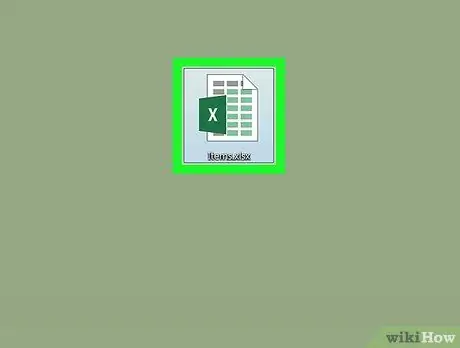
Qadam 1. Excel hujjatini oching
Diagramma mavjud Excel hujjatini ikki marta bosing.
Agar siz hujjat yaratmagan bo'lsangiz, Excel -ni oching va ustiga bosing Bo'sh ish kitobi, keyin davom etishdan oldin grafik yarating.
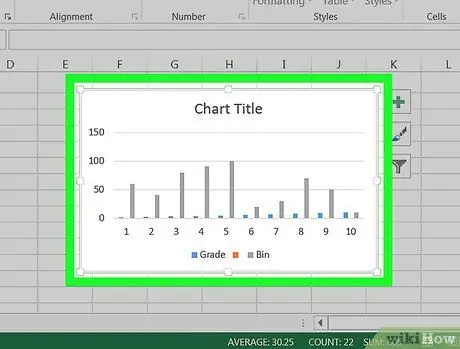
Qadam 2. Diagrammani tanlang
Grafikni tanlash uchun ustiga bosing.
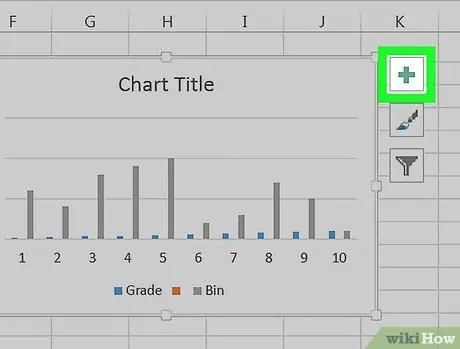
Qadam 3. + belgisini bosing
U grafikning yuqori o'ng tomonida. Bu ochiladigan menyu ochiladi.
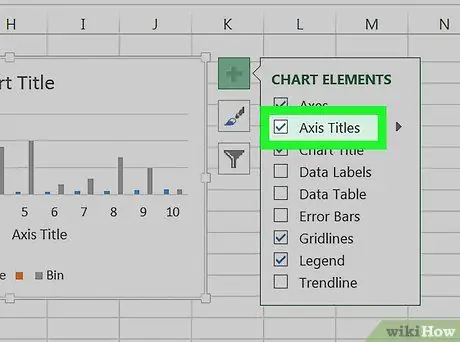
Qadam 4. Eksa sarlavhalari katagiga belgi qo'ying
U yuqori menyu variantining yonida joylashgan. Bu qadam katakchani belgilaydi Eksa sarlavhalari va matn qutisini vertikal o'q yoniga va gorizontal o'q ostiga qo'ying.
Agar quti Eksa sarlavhalari belgilansa, belgini olib tashlash uchun bosing va keyin matn qutisi paydo bo'lishi uchun yana belgini bosing.
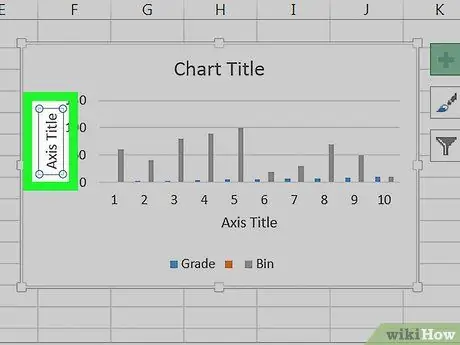
Qadam 5. "Eksa sarlavhasi" maydonini tanlang
Sichqoncha kursorini joylashtirish uchun "Eksa sarlavhasi" katagiga bosing.
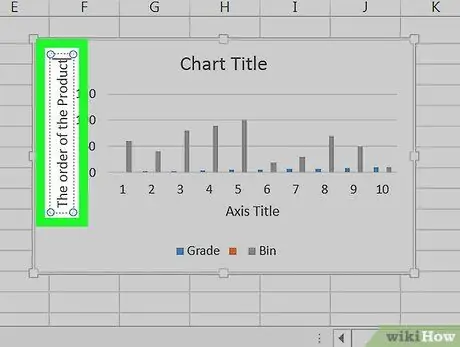
Qadam 6. Qutiga yorliq kiriting
"Eksa sarlavhasi" matnini tanlang, o'q uchun yangi yorliq kiriting, so'ngra grafikani bosing. Bu qadam belgini saqlaydi.
Siz bu qadamni boshqa o'qlarda takrorlashingiz mumkin
Maslahatlar
- Ushbu maqoladagi o'qlarni etiketkalash bo'yicha qadamlar Microsoft Word, PowerPoint va Outlook -da tuzilgan jadvallarga ham tegishli.
- Ixtiyoriy yorliqlarni bosish orqali istalgan vaqtda o'qlar ustidagi teglarni o'zgartiring. Kursor paydo bo'ladi va siz darhol matnni o'zgartirishingiz mumkin.






